CSS网页布局入门教程3:一列固定宽度居中
页面整体居中是网页设计中最普遍应用的形式,在传统表格布局中,我们使用表格的align="center"属性来实现,。div本身也支持align="center"属性,也可以让div呈现居中状态,但css布局是为了实现表现和内容的分离,而align对齐属性是一种样式代码,书写在XHTML的div属性之中,有违背分享原则(分离可以使你的网站更加利于管理),因此应当css的方法实现内容的居中,我们以固定宽度一列布局代码为例,为其增加居中的css样式:
#layout {
border: 2px solid #A9C9E2;
background-color: #E8F5FE;
height: 200px;
width: 300px;
margin:0px auto;
}
margin属性用于控制对象的上、右、下、左四个方向的外边距,当margin使用两个参数时,第一个参数表示上下边距,第二个参数表示左右边距。除了直接使用数值之外,margin不支持一个值叫auto,auto值是让浏览器自动判断边距,在这里,我们给当前div的左右边距设置为auto,浏览器就会将div的左右边距设为相当,并呈现为居中状态,从而实现了局中效果。
注:此方法居中对于IE6以下浏览器不支持,后边的CSS HACK部分详细讲解解决办法。
一列固定宽度居中——WWW.AA25.CN
一列固定宽度居中(AA25.CN)
[Ctrl+A 全选 注:如需引入外部Js需刷新才能执行]
操作步骤和一列固定宽度相同,只是在CSS边框设置项将边界的上、右、下、左分别设置为0、auto、0、auto即可。
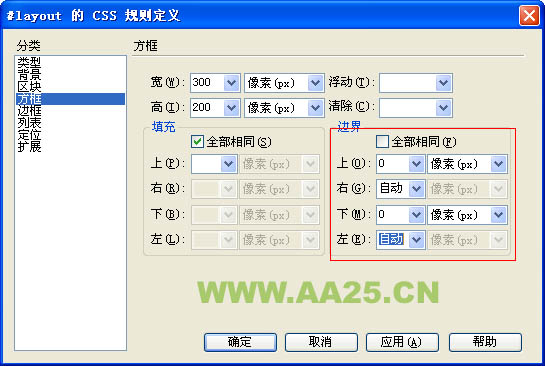
相关推荐
-
asp.net gridview列宽固定的几种方法介绍
1.在编辑列里面,直接就有设置列宽度的!如果你不想单元格的内容把单元格撑大,那么就加一个样式<style>table{table-layout:fixed}</style>,意思就是每列都固定为最初设置的样式,不再变化,超出的部分隐藏 2.可以设置gridview中编辑列下面的某一列的属性<HeaderStyle Width="8%"></HeaderStyle>,这样可以得到按屏幕的百分之多少显示 3.你这个肯定是设置了gridview
-
CSS网页布局入门教程1:一列固定宽度
本系列教程为入门级教程,适合初学者学习,由最简单的知识一点一点进阶.主要以实例为主,很少部分理论,这样更适应初学者快速掌握.因本人也正在学习,难免有一些错误或疏漏地方,望各位给予指正.本教程参考<CSS网站布局实录>一书,在此向作者表示感谢. 要想学好DIV+CSS,首先要有一定的HTML和CSS知识,如果这些你还不了解,建议你先去补习这一课,再来学习本教程.另外还要抛弃传统表格布局的思维模式,至于为什么,在你学习本教程中慢慢就会体会到.如果这些你都准备好了,那么开始吧! 一列固定宽度 一列固
-
表格头固定而列可滚动的效果
对于经常需要表格头部不东,而列表可以滚动,多用于数据比较多的情况,方便查看 表格头固定而列可滚动的效果-我们 body { font-family: "arial", "helvetica", "sans-serif", ""; font-size: 9pt; margin: 0px; scrollbar-face-color:#efefe7; scrollbar-highlight-color:#ffffff; scroll
-
基于jquery的固定表头和列头的代码
复制代码 代码如下: <script type="text/javascript" src="http://code.jquery.com/jquery-1.6.1.min.js"></script> <script type="text/javascript">// <
